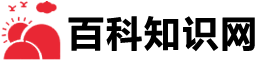word文档两边空白太宽怎么调整
①

在Word文档中,如果两边的空白太宽,会影响文档的美观度和阅读体验。
要调整Word文档两边空白太宽的问题,可以采取以下两种方法:
方法一:通过页面边距调整
1. 打开Word文档,点击页面布局选项卡;
2. 在页面布局选项卡中,找到“页面边距”选项,点击下拉菜单;
3. 在下拉菜单中,选择“窄边距”或“自定义边距”选项;
4. 如果选择“自定义边距”选项,可以手动调整上下左右的边距值,以达到合适的效果。
方法二:通过缩放调整
1. 打开Word文档,点击“视图”选项卡;
2. 在“视图”选项卡中,找到“缩放”选项,点击下拉菜单;
3. 在下拉菜单中,选择“页面宽度”或“多页”选项;
4. 如果选择“页面宽度”选项,Word文档会自动调整为适合屏幕宽度的大小;
5. 如果选择“多页”选项,可以手动调整缩放比例,以达到合适的效果。
② 深入分析:为什么会出现word文档两边空白太宽的问题?
Word文档两边空白太宽的问题,通常是由于页面边距设置不当或缩放比例不合适导致的。在Word文档中,页面边距和缩放比例是影响文档排版和显示效果的两个重要因素。
页面边距是指文档内容与页面边缘之间的距离,包括上下左右四个方向。如果页面边距设置过大,就会导致文档内容显示在页面中央的区域过小,两边的空白区域就会显得很宽。
缩放比例是指文档显示的大小与实际大小之间的比例关系。如果缩放比例设置过小,文档内容就会显示得很小,两边的空白区域就会显得很宽。
因此,要解决Word文档两边空白太宽的问题,就需要合理设置页面边距和缩放比例,以达到最佳的排版和显示效果。
③ 建议:如何避免word文档两边空白太宽的问题?
为了避免Word文档两边空白太宽的问题,可以采取以下几个建议:
1. 在创建新文档时,选择合适的页面边距和缩放比例,以达到最佳的排版和显示效果;
2. 在编辑文档时,注意不要随意更改页面边距和缩放比例,以免影响文档的美观度和阅读体验;
3. 如果需要打印文档,可以根据打印机的要求设置合适的页面边距和缩放比例,以确保打印效果良好;
4. 如果需要与他人共享文档,可以将文档转换为PDF格式,以确保文档的格式和排版不会受到影响。
总之,要避免Word文档两边空白太宽的问题,就需要合理设置页面边距和缩放比例,并注意保持文档的美观度和阅读体验。